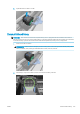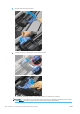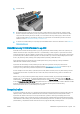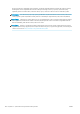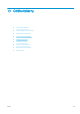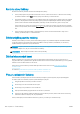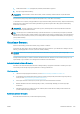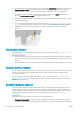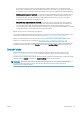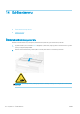HP DesignJet T2600 MFP Series User's Guide
5. Zavřete skener.
6. Na displeji předního panelu se zobrazí potvrzení, že tisková hlava je správně vložena. Tiskárna zahájí
kontrolu a přípravu tiskové hlavy. Tento výchozí rutinní proces trvá 10 minut. Pokud má tiskárna potíže
s přípravou tiskové hlavy, bude to trvat déle, a to až 45 minut. Pokud je vložen papír, po zkontrolování
a přípravě tiskové hlavy se automaticky spustí proces opětovného zarovnání tiskových hlav. Informace
naleznete v části Zarovnání tiskové hlavy na stránce 210.
7. Po vložení nové tiskové hlavy se doporučuje provést kalibraci barev. Informace naleznete v části Kalibrace
barev na stránce 125.
Ukládání anonymních informací o využití
Každá inkoustová kazeta obsahuje paměťový čip, který pomáhá při obsluze tiskárny. Navíc tento paměťový čip
ukládá omezenou skupinu anonymních informací o použití tiskárny a může se jednat o tyto informace: datum
první instalace kazety, datum posledního použití kazety, počet výtisků pomocí kazety, pokrytí tisku, četnost tisku,
použité režimy tisku, veškeré vzniklé chyby tisku a model produktu. Tyto informace napomáhají společnosti HP
k tomu, aby mohla vytvářet produkty, které splňují veškeré požadavky zákazníků na tisk.
Údaje shromažďované na paměťovém čipu nezahrnují informace, jež by mohly být použity k identikaci
zákazníka nebo uživatele kazety či tiskárny.
Společnost HP shromažďuje vzorek paměťových čipů z inkoustových kazet vrácených společnosti HP
prostřednictvím recyklačního programu (HP Planet Partners: http://www.hp.com/recycle). Paměťové čipy ze
vzorku jsou čteny a zkoumány za účelem zlepšení budoucích produktů HP.
K těmto údajům mohou mít přístup i partneři společnosti HP, kteří se účastní procesu recyklace tiskových kazet.
K anonymním informacím na paměťovém čipu mohou mít přístup i další třetí strany, jež budou mít kazetu ve
vlastnictví.
Máte-li obavy z poskytování anonymních údajů, můžete v tiskárně nastavit, aby dané údaje neukládala na
paměťový čip. To provedete tak, že otevřete implementovaný webový server a vyberete možnosti Security
(Zabezpečení) > Security Settings (Nastavení zabezpečení) a v části Printer Settings (Nastavení tiskárny) zapnete
možnost Anonymous usage information (Anonymní informace o využití). Kazeta bude v dalších ohledech i nadále
fungovat normálně. Pokud však později změníte názor, můžete obnovit výchozí tovární hodnoty
a shromažďování informací o využití tiskárny znovu povolit.
Bezpečný režim
Za určitých podmínek, jako je provoz v místech, která nesplňují požadované parametry prostředí, nebo pokud je
zjištěna použitá, doplňovaná nebo padělaná inkoustová kazeta, se tiskárna přepne do bezpečného režimu.
Společnost HP nemůže zaručit provozuschopnost tiskového systému v místech, jež nesplňují požadované
parametry prostředí, nebo je-li vložena použitá, doplňovaná nebo padělaná inkoustová kazeta. Bezpečný režim
chrání tiskárnu a tiskové hlavy před poškozením při neočekávaných situacích. Je aktivován, pokud se na předním
panelu tiskárny, v Implementovaném webovém serveru a programu HP Utility zobrazuje ikona.
CSWW Ukládání anonymních informací o využití 165